Administrer formularindstillinger for modelbaseret app
Power Apps-formularindstillinger er et sæt funktioner, der gør det nemt for producenter af modelbaserede apps at konfigurere, hvordan brugere får adgang til formularer i en løsning eller applikation. I Formularindstillinger findes der tre forskellige områder, som en producent kan vælge mellem:
- Tildel sikkerhedsroller for en formular.
- Angiv formularrækkefølgen.
- Angive reserveformularen for en tabel.
Du kan få adgang til formularindstillinger fra området Formularer i Power Apps på eller kommandolinjen i formulardesigner.
Tildel sikkerhedsroller for en formular
Forskellige personer i organisationen kan interagere med de samme data på forskellige måder. Ledere kan have behov for at kunne få et hurtigt overblik oplysninger i en række, og servicepersoner kan have brug for en formular, som strømliner dataindtastning. Du kan imødekomme forskellige krav ved at tildele formularerne til de sikkerhedsroller, de forskellige personer tilhører.
Når du har defineret mere end én hovedformular eller anden formulartype for en tabel, kan du vælge, hvilke formularer brugerne skal kunne bruge, ud fra deres sikkerhedsroller. Da hver enkelt tabel skal kunne vise en formular for alle brugere, skal mindst én formular udpeges som "fallback" eller reserveformular – en formular, der er synlig for brugere, hvis sikkerhedsroller ikke udtrykkeligt har fået tildelt nogen formularer.
Bemærk
- Formularer til hurtig oprettelse og hurtig visning og kortformularer kan ikke tildeles til sikkerhedsroller.
- En anden mulighed, som producenter har for at styre adgangen til formularer, er at gøre en hovedformular inaktiv. Du kan angive en aktiv eller inaktiv tilstand for hovedformularer. Denne funktion er primært beregnet til at administrere nye formularer, som er inkluderet, når Microsoft Dataverse-miljøer opgraderer, men du kan bruge funktionen til at forhindre brugerne i at bruge enhver hovedformular.
Tildeling af en sikkerhedsrolle til en formular
Log på Power Apps, vælg Løsninger, åbn den ønskede løsning, vælg en tabel, og vælg derefter området Formularer. Hvis elementet ikke findes i sidepanelruden, skal du vælge ...Flere og derefter vælge det ønskede element.
Ud for den hovedformular, hvor du vil konfigurere sikkerhedsrollerne for en formular, skal du vælge ... og derefter vælge Formularindstillinger.
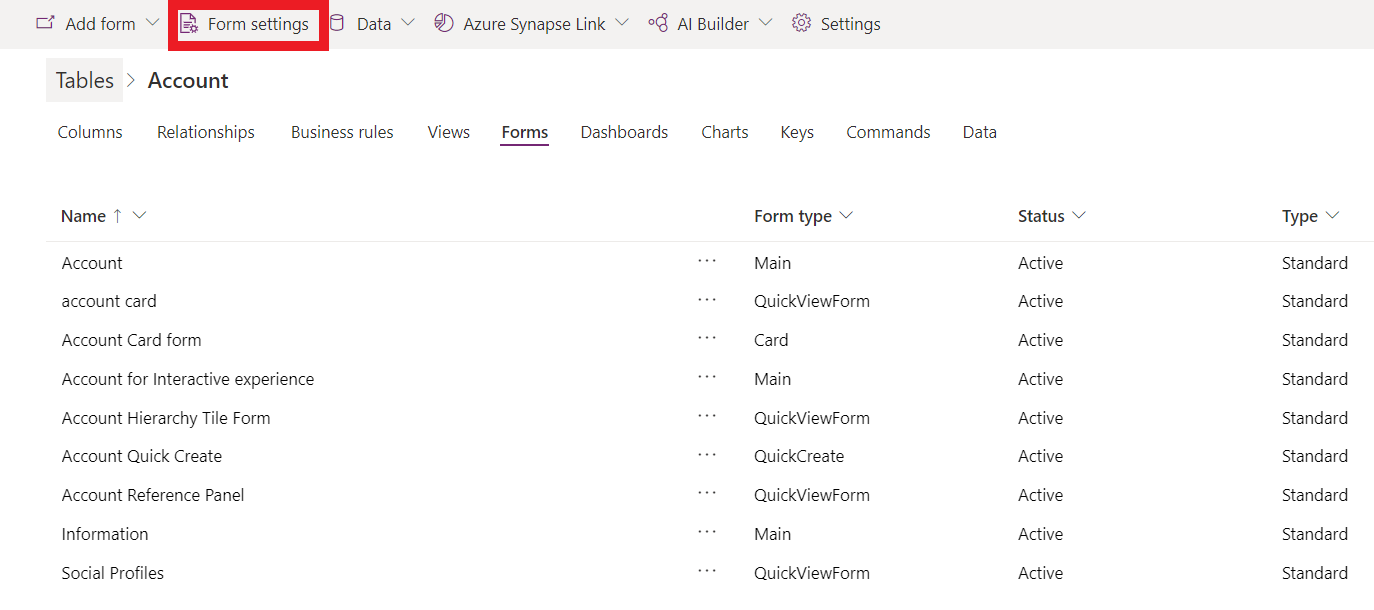
Vælg Sikkerhedsrolle i venstre navigation på siden Formularindstillinger.
Vælg mellem følgende indstillinger:
- Hvis du vil angive sikkerhedsroller for alle brugere, skal du vælge Alle.
- Hvis du vil angive adgangen til formularen for en eller flere specifikke sikkerhedsroller, skal du vælge Angiv sikkerhedsroller. Vælg derefter de sikkerhedsroller, du vil tildele adgang, på listen over sikkerhedsroller, der er konfigureret for miljøet.
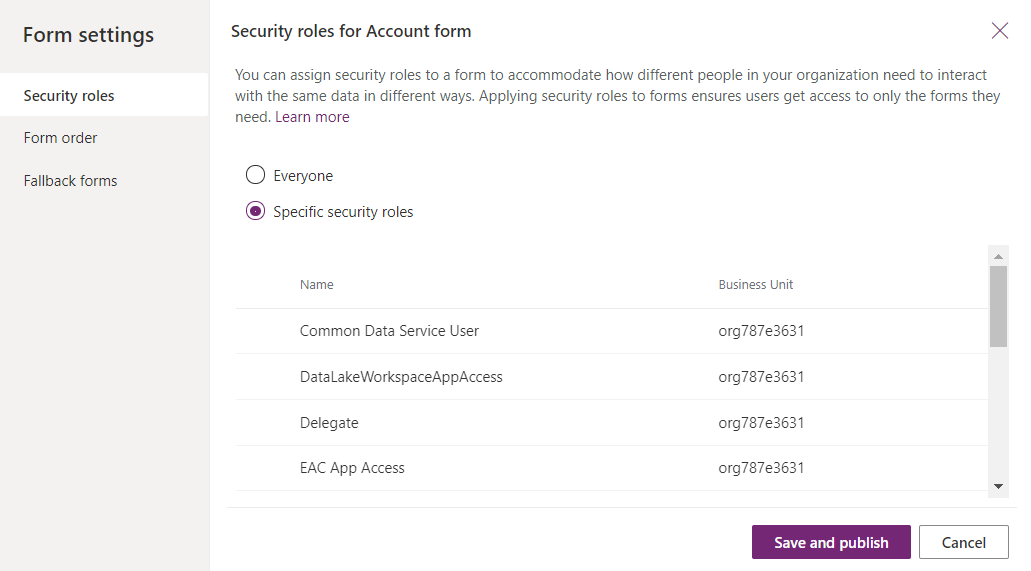
Vælg Gem og publicer.
Angiv formularrækkefølgen
Når du har flere hovedformularer, formularer til hurtig oprettelse, hurtig visning eller kortformularer til en tabel, kan du tildele en formularrækkefølge. Formularrækkefølgen bestemmer, hvilke af de tilgængelige formularer der vises som standard. De tilgængelige hovedformularer kan administreres yderligere ved at tildele sikkerhedsroller til formularen.
Bemærk, at formularrækkefølgen ikke angiver, hvem der kan se formularen, der administreres ved at angive sikkerhedsroller. Flere oplysninger: Tildel sikkerhedsroller for en formular
- Log på Power Apps, vælg Løsninger, åbn den ønskede løsning, vælg en tabel, og vælg derefter området Formularer. Hvis elementet ikke findes i sidepanelruden, skal du vælge ...Flere og derefter vælge det ønskede element.
- Ud for den hovedformular, hvor du vil konfigurere reserveformularen, skal du vælge ... og derefter vælge Formularindstillinger.
- Vælg Rækkefølge for formularer i venstre navigation på siden Formularindstillinger.
- Vælg det ønskede formularsæt, f.eks. Hovedformular, Formular til hurtig oprettelse, Formular til hurtig visning eller Kortformular.
- Rediger rækkefølgen ved at trække og slippe formularen opad og nedad på listen i den rækkefølge, de skal vises for brugerne. Du kan også bruge disse tastaturgenveje: tab/tab + Skift til at flytte fokus, mellemrum til at vælge eller frigive en formular og Pil ned/Pil op-tasten til at flytte en formular. Vælg Gem og publicer.
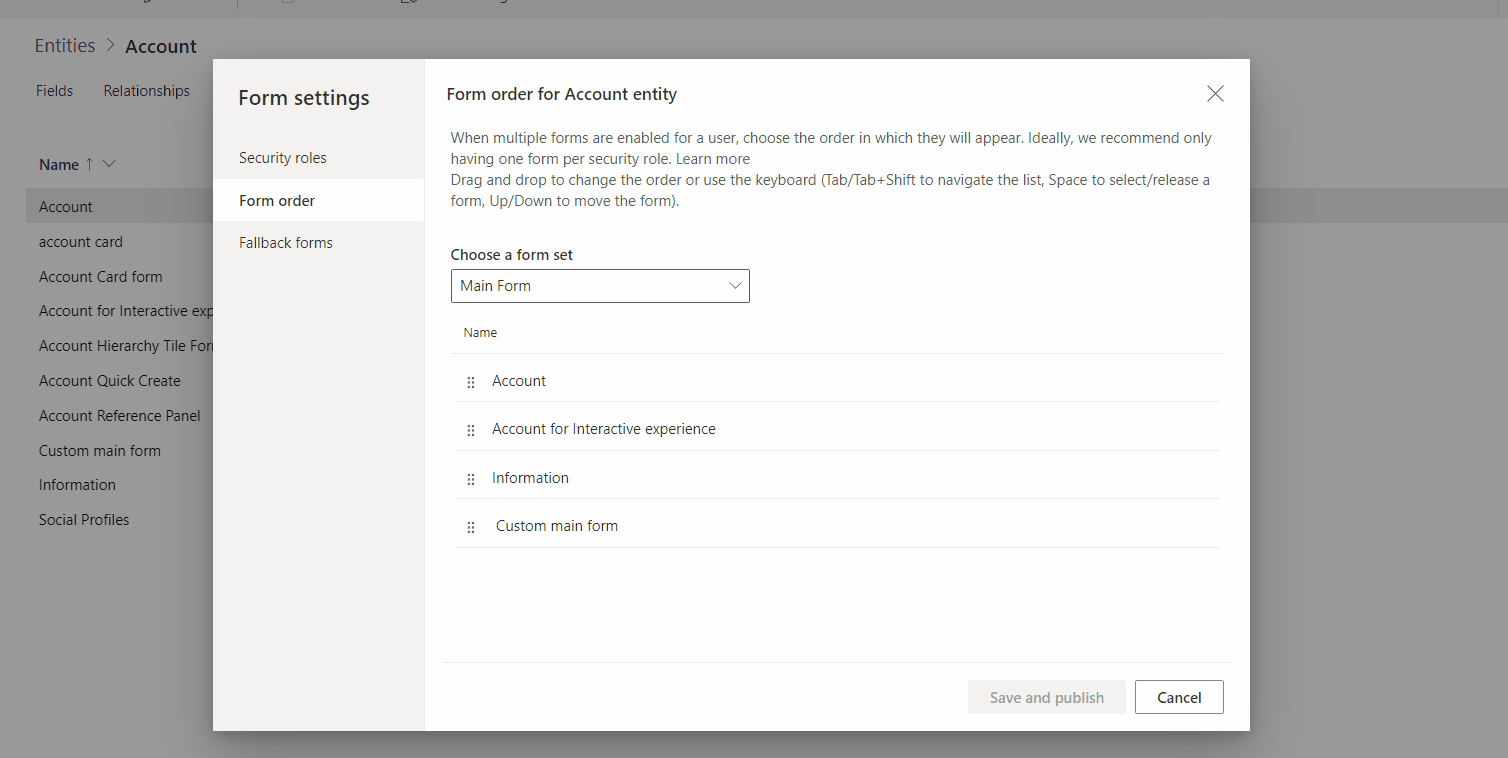 Hvis du vil angive formularrækkefølgen ved hjælp af Solution Explorer, skal du se Tildele formularrækkefølge for modelbaseret app.
Hvis du vil angive formularrækkefølgen ved hjælp af Solution Explorer, skal du se Tildele formularrækkefølge for modelbaseret app.
Angive reserveformularen for en tabel
Det er vigtigt at angive reserveformularen for en tabel for at sikre, at hvis en bruger ikke har tildelte sikkerhedsroller, eller der ikke er tildelt sikkerhedsroller for en hovedformulartype, er der altid en "standard"-formular, der vises for den pågældende tabel. Reserveformularer er kun tilgængelige sammen med hovedformularer og gælder ikke for hurtig oprettelse, hurtige visninger og kortformularer.
Der er forskellige strategier, du kan overveje, når du administrerer reserveformularen for en tabel.
Alle brugere får vist den samme formular.
Hvis du ikke har brug for flere formularer for en tabel, behøver du ikke en reserveformular.
Der oprettes en nødformular
Hvis du bruger rollebaserede formularer, fordi du vil begrænse de oplysninger, brugerne kan få vist eller redigere, bør du overveje at oprette en formular, hvor der vises et minimum af oplysninger. Vælg derefter bestemte sikkerhedsroller, men du skal ikke vælge nogen roller, undtagen Systemadministrator. Resultatet er, at denne formular aldrig kan ses af andre end systemadministratoren, og personer hvis sikkerhedsroller ikke er knyttet til en bestemt formular. Du kan medtage en HTML-webressource i formularen med oplysninger om, hvorfor kun få oplysninger er synlige i formularen, samt et link til oplysninger om, hvordan der anmodes om at blive føjet til en sikkerhedsrolle, som er knyttet til en formular, eller hvordan der inkluderes endnu en sikkerhedsrolle for en formular.
Oprette en standardformular
Hvis du bruger rollebaserede formularer til at levere en brugerdefineret oplevelse baseret på en brugers rolle, kan du angive din mindst specialiserede formular som reserveformular og konfigurere den til at blive vist til alle. Derefter skal du oprette brugerdefinerede formularer for bestemte sikkerhedsroller og konfigurere disse formularer til kun at blive vist til de sikkerhedsroller, der har brug for dem. Aktiver ikke disse formularer som reserve. Til sidst skal du konfigurere Rækkefølge for formularer i Formularindstillinger for at angive, hvilke formularer der skal vises, og rangere dem fra den mest eksklusive til den mindst eksklusive. Din reserveformular findes nederst på listen. Denne strategi medfører, at brugerne får vist den formular, der er tilpasset til deres rolle, som standardformular, men de kan stadig bruge formularvælgeren til at vælge den mest almindelige formular, hvis de vil. Uanset hvilken formular, der vælges, bliver den pågældende formular ved med at være standardformular, indtil der vælges en anden formular.
Angive reserveformularen for en tabel
- Log på Power Apps, vælg Løsninger, åbn den ønskede løsning, vælg en tabel, og vælg derefter området Formularer. Hvis elementet ikke findes i sidepanelruden, skal du vælge ...Flere og derefter vælge det ønskede element.
- Ud for den hovedformular, hvor du vil konfigurere reserveformularen, skal du vælge ... og derefter vælge Formularindstillinger.
- Vælg Reserveformularer i venstre navigation på siden Formularindstillinger.
- Hvis du vil deaktivere en formular fra reserverækkefølgen, skal du fjerne markeringen i afkrydsningsfeltet. I dette eksempel bliver Oplysninger-formularen fjernet fra reserverækkefølgen.
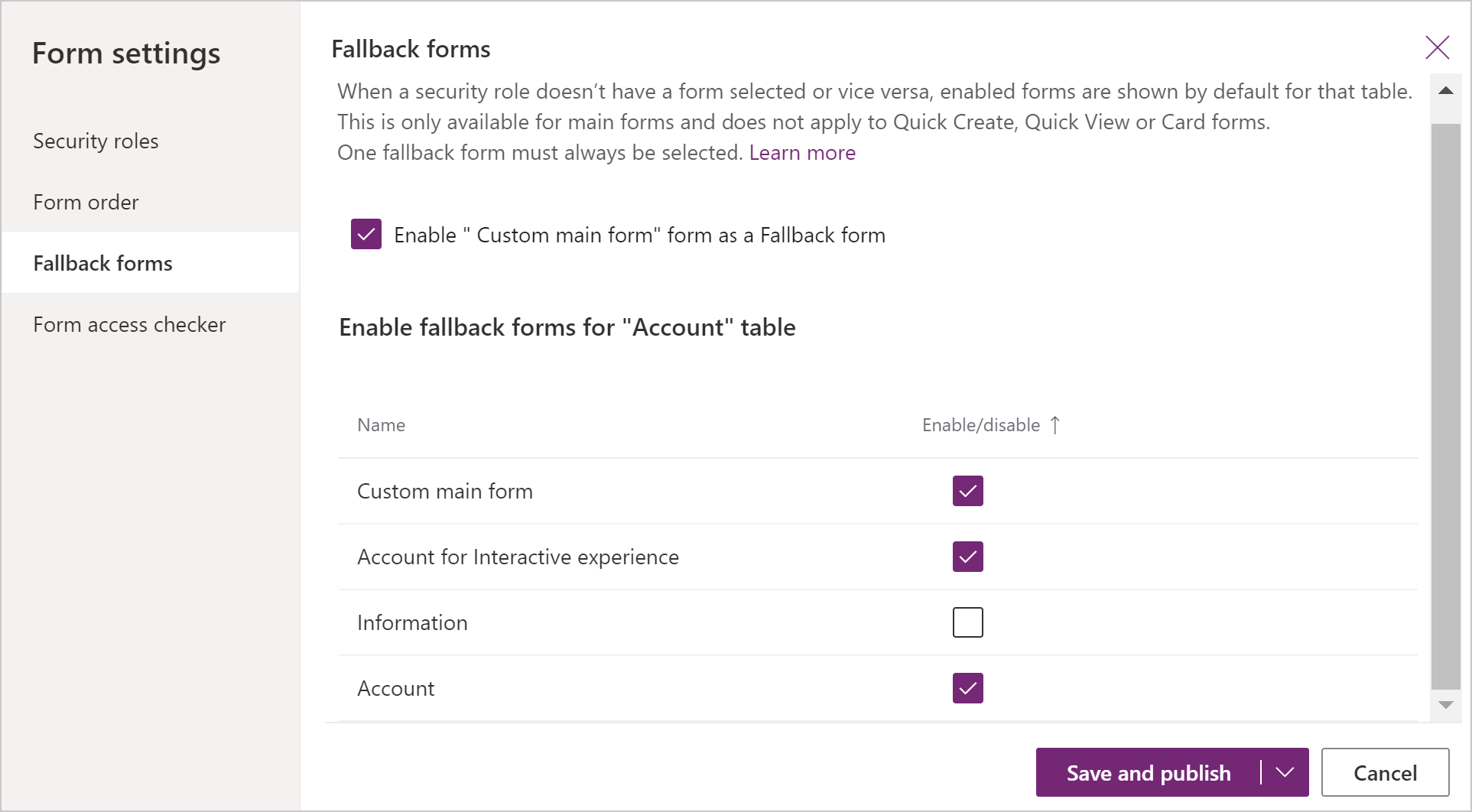 Hvis du vil aktivere en formular som reserve, skal du markere afkrydsningsfeltet ud for formularen for at aktivere den.
Hvis du vil aktivere en formular som reserve, skal du markere afkrydsningsfeltet ud for formularen for at aktivere den. - Vælg Gem og publicer.
Brug af formularscripting
Formularkontekst for klient-API (formContext) indeholder en reference til formularen eller til et element i formularen, f. eks. et kontrolelement i hurtig visning eller en række i et redigerbart gitter, som den aktuelle kode udføres i forhold til. Du kan finde flere oplysninger i: Formularkontekst for klient-API
Vigtigt
Xrm.Page-objektet udfases, og du skal bruge getFormContext-metoden for objektet til udførelse af kontekst til at returnere reference til den relevante formular eller et element i formularen.
Se også
Oversigt over den modelbaserede formulardesigner
Bemærk
Kan du fortælle os om dine sprogpræferencer for dokumentation? Tag en kort undersøgelse. (bemærk, at denne undersøgelse er på engelsk)
Undersøgelsen tager ca. syv minutter. Der indsamles ingen personlige data (erklæring om beskyttelse af personlige oplysninger).
Feedback
Kommer snart: I hele 2024 udfaser vi GitHub-problemer som feedbackmekanisme for indhold og erstatter det med et nyt feedbacksystem. Du kan få flere oplysninger under: https://aka.ms/ContentUserFeedback.
Indsend og få vist feedback om